3dsMax制作创建休闲椅的上靠背(2)
文章来源于 网页教学网,感谢作者 情非得已 给我们带来经精彩的文章!设计教程/设计教程/3DMAX教程2010-05-16
在对称工具上面添加一个shell修改器,然后再在上面添加一个turboSmooth修改器。这仅仅是一个优化工作流程的方式,这也是一个好的习惯开始。如你所想,你可以删除另一半,使用对称工具来得到对等的另一半。 下面的第
在对称工具上面添加一个shell修改器,然后再在上面添加一个turboSmooth修改器。这仅仅是一个优化工作流程的方式,这也是一个好的习惯开始。如你所想,你可以删除另一半,使用对称工具来得到对等的另一半。
下面的第一张图片你能够看到结果,但是这些设置可能会改变你的进展。例如这个木质外壳可能太厚或者太薄等等。(图09、10)
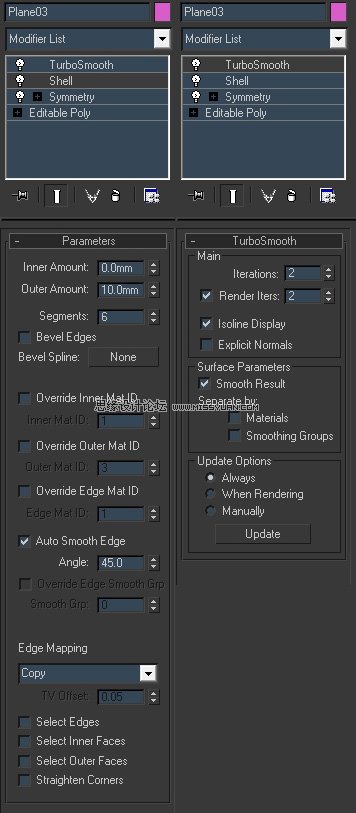
图09
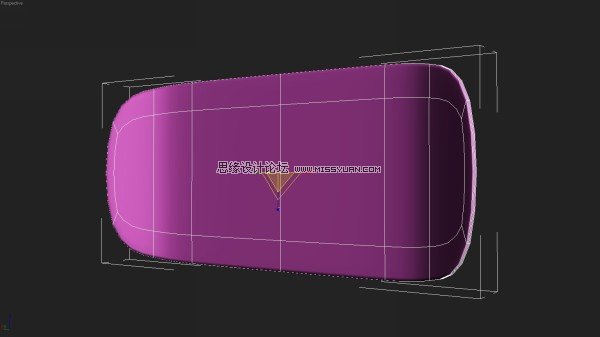
图10
现在我们使用之前创建的box来制作靠垫。选择box右半边将它删除,然后从木质外壳上面复制turbosmooth和symmetry修改器。你可能需要调整下对称工具或者甩掉它。从顶视图调整相应的顶点。(图11)
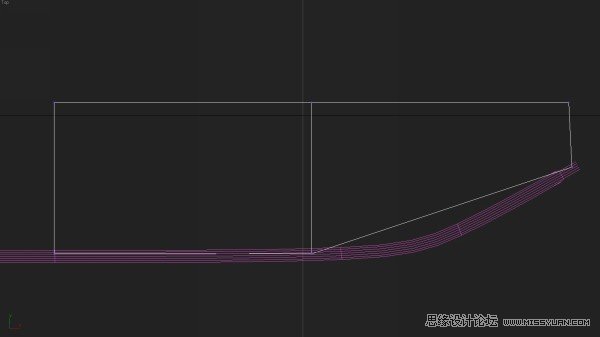
图11
继续添加一些边和调整顶点。(图12)
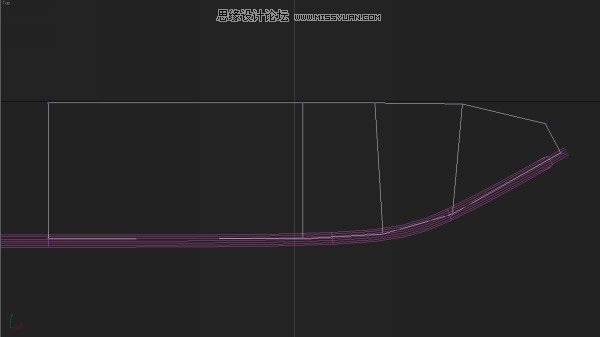
图12
选择多边形坐垫的背面,然后点击‘inset’。这是为了增加更多的定义,让它看起来像是附着在木质的靠背上。移动相应的顶点和多边形。(图13)
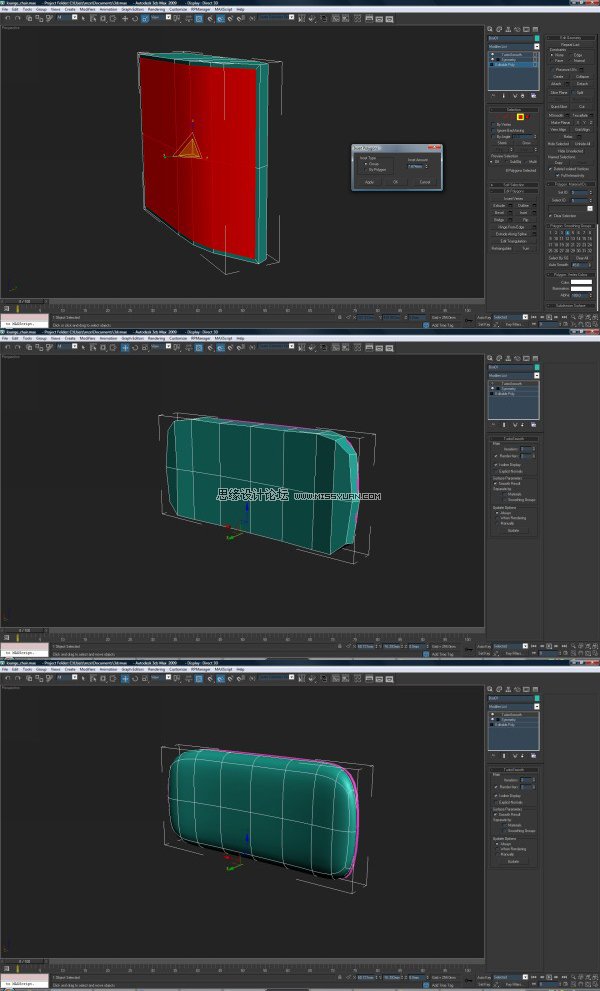
图13
创建一个球体,来制作靠垫上面的钮扣。我将这两个钮扣对应好相应的位置,把它们陷入到靠垫当中。(图14)

图14
选择靠垫中间的顶点对它进行切角,之后你就得到了这四个顶点了。(图15)
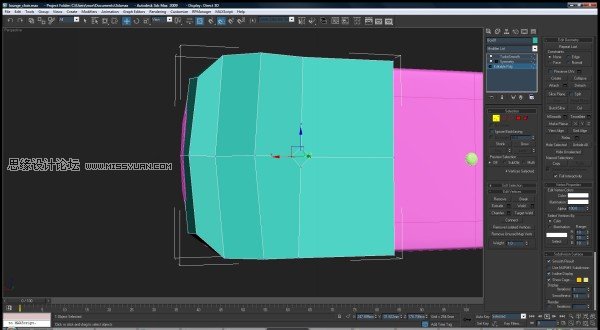
图15
 情非得已
情非得已
推荐文章
-
 3ds Max实例教程:冰爽夏日餐桌场景2011-09-02
3ds Max实例教程:冰爽夏日餐桌场景2011-09-02
-
 室内灯光表现中异型暗藏灯打法2010-11-12
室内灯光表现中异型暗藏灯打法2010-11-12
-
 室外教程:室外夜景图制作过程2010-10-28
室外教程:室外夜景图制作过程2010-10-28
-
 3DsMAX制作漂亮的高贵首饰流程2010-09-02
3DsMAX制作漂亮的高贵首饰流程2010-09-02
-
 3ds MAX实例教程:制作汽车轮胎并给轮胎建模2010-06-27
3ds MAX实例教程:制作汽车轮胎并给轮胎建模2010-06-27
-
 3D MAX新增Autodesk材质来制作环保概念车2010-06-12
3D MAX新增Autodesk材质来制作环保概念车2010-06-12
-
 3D MAX使用放样建模方法给步枪建模2010-06-12
3D MAX使用放样建模方法给步枪建模2010-06-12
-
 3D MAX使用NURBS方法给贪吃虫建模2010-06-12
3D MAX使用NURBS方法给贪吃虫建模2010-06-12
-
 3D MAX实例教程:制作漂亮的盆景花朵2010-05-27
3D MAX实例教程:制作漂亮的盆景花朵2010-05-27
-
 3D MAX实例教程:制作游戏风格场景2010-05-27
3D MAX实例教程:制作游戏风格场景2010-05-27
热门文章
-
 3DXMAX制作欧式古典风格的雕花建模
相关文章18652017-09-24
3DXMAX制作欧式古典风格的雕花建模
相关文章18652017-09-24
-
 3DSMAX为VR设备制作立体交互图像效果
相关文章5292017-09-24
3DSMAX为VR设备制作立体交互图像效果
相关文章5292017-09-24
-
 3DSMAX制作精美的雕花圆镜效果
相关文章6562017-09-24
3DSMAX制作精美的雕花圆镜效果
相关文章6562017-09-24
-
 3ds Max快速打造网格特效的麋鹿效果
相关文章8752017-09-24
3ds Max快速打造网格特效的麋鹿效果
相关文章8752017-09-24
-
 3ds Max制作简单的爆炸场景效果
相关文章9222017-09-24
3ds Max制作简单的爆炸场景效果
相关文章9222017-09-24
-
 3DMAX实例教程:制作飘扬的旗帜效果图
相关文章63402016-06-12
3DMAX实例教程:制作飘扬的旗帜效果图
相关文章63402016-06-12
-
 3ds Max给罗马万神殿穹顶建模教程
相关文章36122016-06-12
3ds Max给罗马万神殿穹顶建模教程
相关文章36122016-06-12
-
 3DMAX如何制作趣味液体飞溅效果
相关文章43872016-06-12
3DMAX如何制作趣味液体飞溅效果
相关文章43872016-06-12
